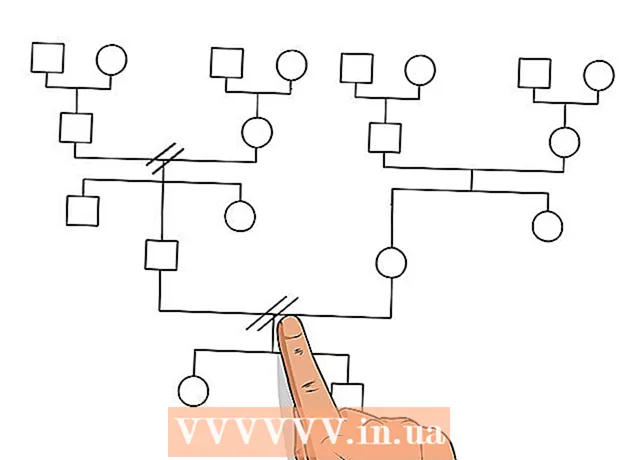Автор:
Gregory Harris
Дата Створення:
16 Квітень 2021
Дата Оновлення:
1 Липня 2024

Зміст
З даної статті ви дізнаєтеся, як відкрити ISO-файл, який не збережено на CD / DVD-диск, за допомогою його монтування на віртуальний оптичний привід. ISO-файл можна змонтувати в Windows і в Mac OS X.
кроки
Метод 1 з 2: У Windows
 1 Відкрийте меню «Пуск»
1 Відкрийте меню «Пуск»  . Для цього клацніть по логотипу Windows в нижньому лівому кутку екрана.
. Для цього клацніть по логотипу Windows в нижньому лівому кутку екрана.  2 Відкрийте вікно Провідника
2 Відкрийте вікно Провідника  . Для цього клацніть по значку у вигляді папки в нижній лівій частині вікна «Пуск».
. Для цього клацніть по значку у вигляді папки в нижній лівій частині вікна «Пуск».  3 Знайдіть ISO-файл. Клацніть по папці, в якій знаходиться ISO-файл (наприклад, по папці «Завантаження») в лівій частині вікна Провідника, а потім відкрийте відповідні папки, щоб знайти ISO-файл.
3 Знайдіть ISO-файл. Клацніть по папці, в якій знаходиться ISO-файл (наприклад, по папці «Завантаження») в лівій частині вікна Провідника, а потім відкрийте відповідні папки, щоб знайти ISO-файл.  4 Виділіть ISO-файл. Для цього клацніть по ньому.
4 Виділіть ISO-файл. Для цього клацніть по ньому.  5 Перейдіть на вкладку управління. Вона знаходиться у верхній лівій частині вікна. Відкриється панель інструментів.
5 Перейдіть на вкладку управління. Вона знаходиться у верхній лівій частині вікна. Відкриється панель інструментів.  6 клацніть по монтування. Ця опція знаходиться в розділі «Управління» на панелі інструментів. ISO-файл буде змонтований на віртуальний оптичний привід.
6 клацніть по монтування. Ця опція знаходиться в розділі «Управління» на панелі інструментів. ISO-файл буде змонтований на віртуальний оптичний привід.  7 клацніть по цей комп'ютер. Ця папка знаходиться в лівій частині вікна Провідника (якщо потрібно, перейдіть елементів на лівій панелі вікна вгору або вниз, щоб знайти цю папку).
7 клацніть по цей комп'ютер. Ця папка знаходиться в лівій частині вікна Провідника (якщо потрібно, перейдіть елементів на лівій панелі вікна вгору або вниз, щоб знайти цю папку).  8 Відкрийте змонтований ISO-файл. Для цього двічі клацніть по імені ISO-файла в розділі «Пристрої та диски» вікна «Цей комп'ютер». Тобто клацніть по значку віртуального оптичного приводу, який нагадує значок фізичного оптичного приводу. На екрані відобразиться вміст ISO-файла.
8 Відкрийте змонтований ISO-файл. Для цього двічі клацніть по імені ISO-файла в розділі «Пристрої та диски» вікна «Цей комп'ютер». Тобто клацніть по значку віртуального оптичного приводу, який нагадує значок фізичного оптичного приводу. На екрані відобразиться вміст ISO-файла.
Метод 2 з 2: У Mac OS X
 1 Відкрийте Finder. Для цього клацніть по значку у вигляді синього особи в доці.
1 Відкрийте Finder. Для цього клацніть по значку у вигляді синього особи в доці.  2 Знайдіть ISO-файл. Клацніть по папці, в якій знаходиться ISO-файл (наприклад, по папці «Завантаження») в лівій частині вікна Finder, а потім відкрийте відповідні папки, щоб знайти ISO-файл.
2 Знайдіть ISO-файл. Клацніть по папці, в якій знаходиться ISO-файл (наприклад, по папці «Завантаження») в лівій частині вікна Finder, а потім відкрийте відповідні папки, щоб знайти ISO-файл.  3 Двічі клацніть по ISO-файлу. Він буде змонтований.
3 Двічі клацніть по ISO-файлу. Він буде змонтований.  4 Клацніть на ім'я ISO-файла. Воно відобразиться в розділі «Пристрої» на лівій панелі вікна Finder.
4 Клацніть на ім'я ISO-файла. Воно відобразиться в розділі «Пристрої» на лівій панелі вікна Finder. - Або двічі клацніть по значку віртуального оптичного приводу, який відобразиться на робочому столі комп'ютера.
Поради
- Щоб встановити операційну систему за допомогою ISO-файла, запишіть його на CD / DVD-диск.
попередження
- Якщо ви відкрили ISO-файл, то це не означає, що ви зможете його запустити.